Bom pessoal hoje vou demonstrar um necessidade que eu tive em um projeto, que acho que muitos já tiveram. Que é despromover um domínio no Active Directory e Promover um outro domínio com outro nome em mesmo servidor sem formatar.
Irei realizar essa configuração em 3 Partes que consiste abaixo.
- Part 1 – Despromover domínio do Active Directory
- Part 2 – Removendo Roles de AD e DNS no Server Manager
- Part 3 – Promovendo novo Domínio.
Vamos começar os Tutoriais.
No menu iniciar e vou digitar “DCPROMO.exe”
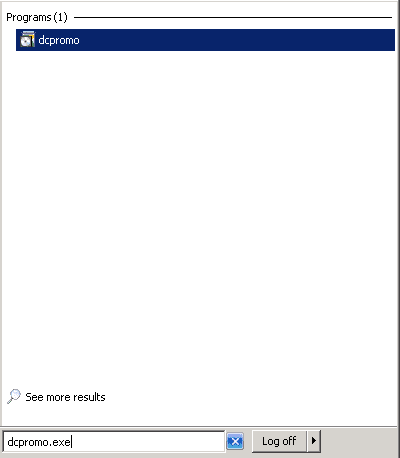
Após isso irá verificar os binários para iniciar a execução do Wizard do Active Directory, Após abrir clique em “Next”
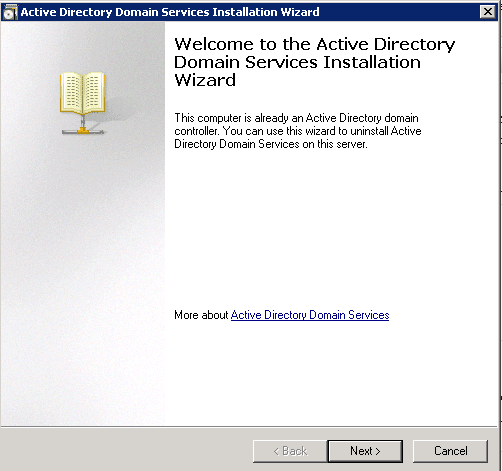
Apresenta uma mensagem de Aviso informando que o usuário de Logon e o Servidor que são Global Catalog Server, essa opção aparece devido eu ter o domain Controller instalado somente nesta máquina.
Selecione “ok”.
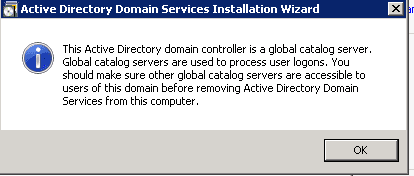
Em “Delete the Domain” já informa todos os passos que serão executada,
- Primeiro ele fala que o Domínio deixará de existir após a desinstalação do Active Directory Domain Services.
- Todas as contas do computador serão removidas.
- Que os computadores do Domínios não poderão fazer logon no Domínio.
- Recomenda fazer backup de todas as chaves de Criptografia devido que as mesmas serão excluídas.
Selecione a opção de “Delete the domain because this Server is the last domain Controller in the domain” e clique em “Next”

Abaixo mostrará as partições de DNS que temos no Servidor. Clique em “Next”
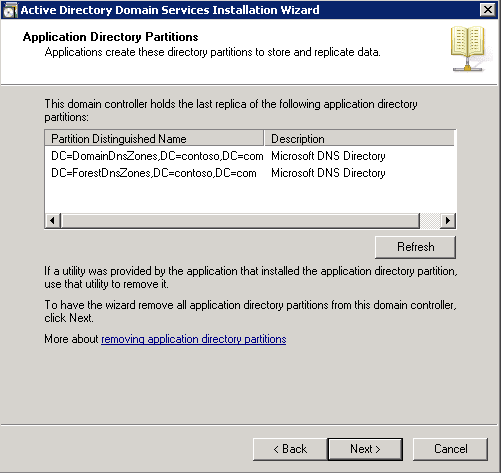
Em “Confirm Deletion” mostra que irá remover do Active Directory e todas as suas Filiações, selecione a opção “Delete all Application directory partitions on this Active Directory domain controllet” e clique em “OK”
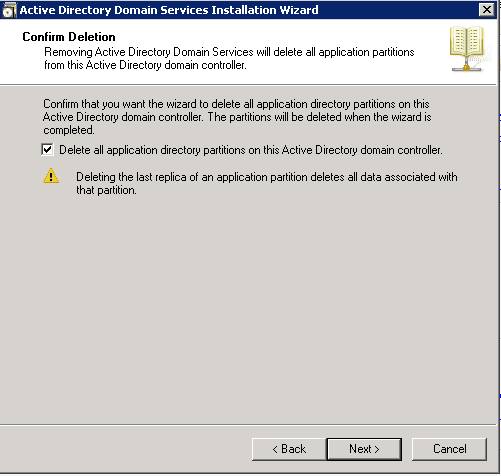
Na aba “Remove DNS” ele mostra que irá ser excluída todas as zonas de DNS que pertence ao domínio “contoso.com” selecione a opção e clique em “Next”
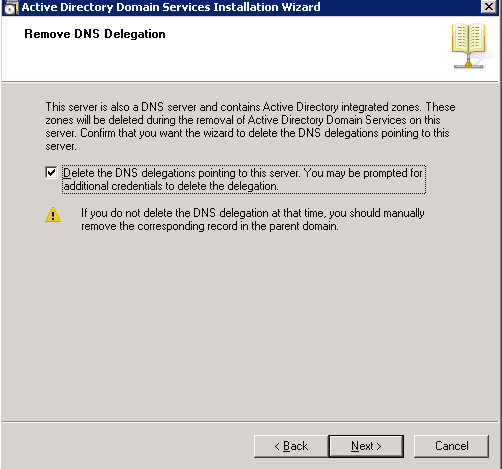
Irá pedir uma credencial de Administrator para ele desinstalar o DNS. Digite o user e senha e clique em “OK”.

Digite a senha do novo Administrador após a remoção do Domínio, clique em “Next”

Em “Summary” ele traz todas as informações que serão realizadas com a possibilidade de exportar as configurações na “Export Setting” caso deseja guardar as informações.
Para iniciar a despromoção do AD clique em “Next”
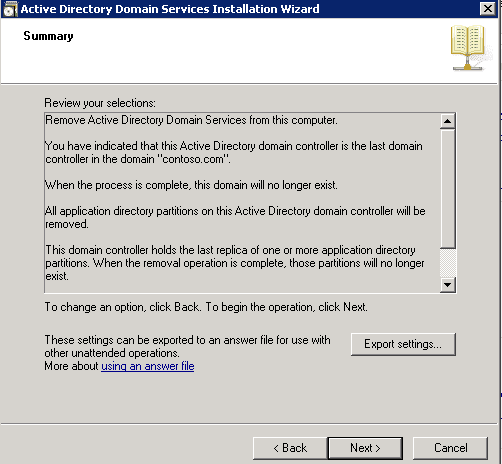
Após o início ele mostrará a tela abaixo.
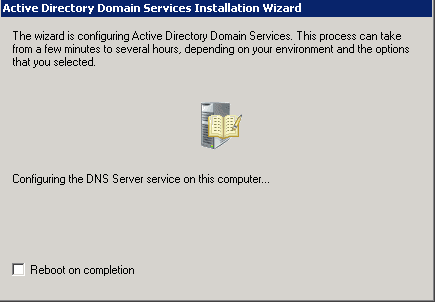
Após o termino Remoção clique em “Finish”
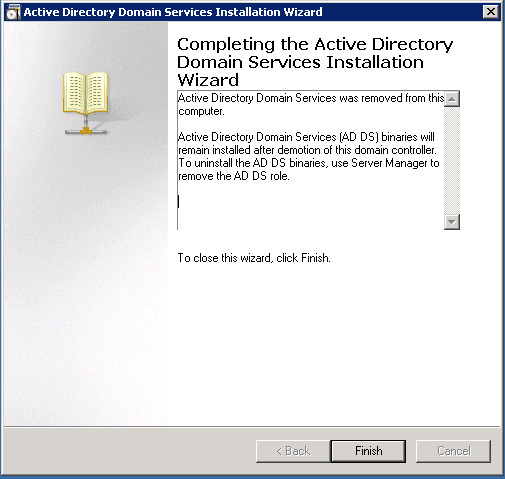
Próximo post iremos mostrar como remover as Roles do AD / DNS no Server Manager.
Em caso de dúvidas ou problemas na execução pode deixar seu comentário que em breve responderemos.
Obrigado e até o próximo artigo.
Jefferson Castilho
Certificações: MPN | MCP | MCTS | MCTIP | MS | MCSA | MCT | MVP (Cloud and Datacenter Management)
Blog: https://jeffersoncastilho.com.br
Facebook: https://www.facebook.com/blogjeffersoncastilho
Youtube: https://www.youtube.com/blogjeffersoncastilho

Olá Castilho,não consigo remover o dominio ele dá erro, dizendo que tenho que mudar o grupo de trabalho antes de fazer isso.Podes me ajudar?